文章最後有彩蛋!好禮相送!
Excel秘籍大全,前言
今天來說下SUMIFS函數,因爲多條件查詢,我在用VLOOKUP函數,同事用SUMIFS已經完成在摸魚了。
Excel秘籍大全,正文開始
一,使用SUMIFS函數代替VLOOKUP多條件查詢

公式:
=VLOOKUP(G2&H2,CHOOSE({1,2},B2:B27&C2:C27,D2:D27),2,FALSE)
可以看到公式很複雜,但如果是用SUMIFS就太簡單了。
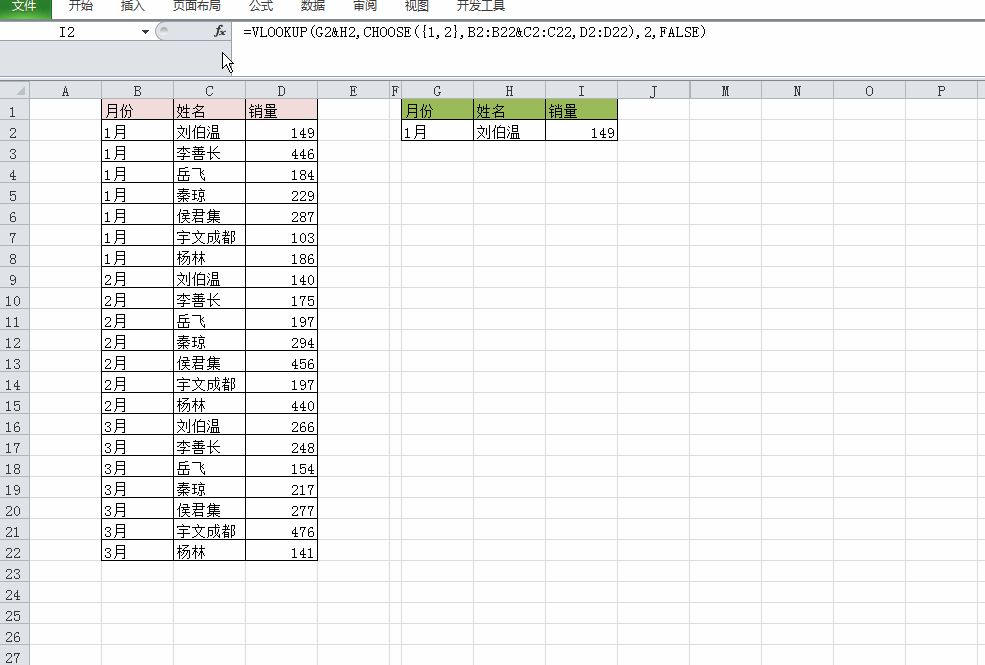
使用sumifs多多條件查詢
=SUMIFS(D2:D22,B2:B22,G2,C2:C22,H2)
看看多簡單吧。
二,在SUMIFS函數中使用通配符
對業務1部中姓李的人求和

通配符查詢
=SUMIFS(E2:E12,C2:C12,"業務1部",D2:D12,"李*")
其中*代表通配符,代表任意一個字符。
三、使用SUMIFS生成動態圖表
=SUMIFS($C2:$H2,$C$1:$H$1,$J$1)
首先生成下拉框,然後使用sumifs函數,最後插入圖表。
四、使用SUMIFS對列數據彙總

=SUMPRODUCT(SUMIFS(E2:E12,D2:D12,H2:H3))
這個公式也可以這樣寫=SUMPRODUCT(SUMIFS(E2:E12,D2:D12,{"嶽飛";"熊闊海"}))
以下《900套高逼格工作模板.xls 》免費下載,不收一分錢!
常用Excel
用Excel玩好報表
是必不可缺的技能
要知道一張好的圖表
可以做到一圖勝千言!


今天推薦的超實用幹貨是
《900套高逼格工作模板.xls 》
3.2G高逼格Excel可視化模板
制作精美 可直接套用
適合自用和內部培訓使用
領取方式
關注我們
私信發送關鍵字:900
即可免費領取
資料來源于網絡,公益分享,如有侵權,聯系刪除
